Ontdek de eenvoudigste methoden om gebeurtenis-ID 5137 op te lossen
- Gebeurtenis-ID 5137 kan duiden op een normale en legitieme aanmaak van een Directory Service-object.
- Deze gebeurtenis kan zijn vastgelegd vanwege routinematige administratieve activiteiten, zoals het maken van nieuwe gebruikersaccounts, groepen of organisatie-eenheden.
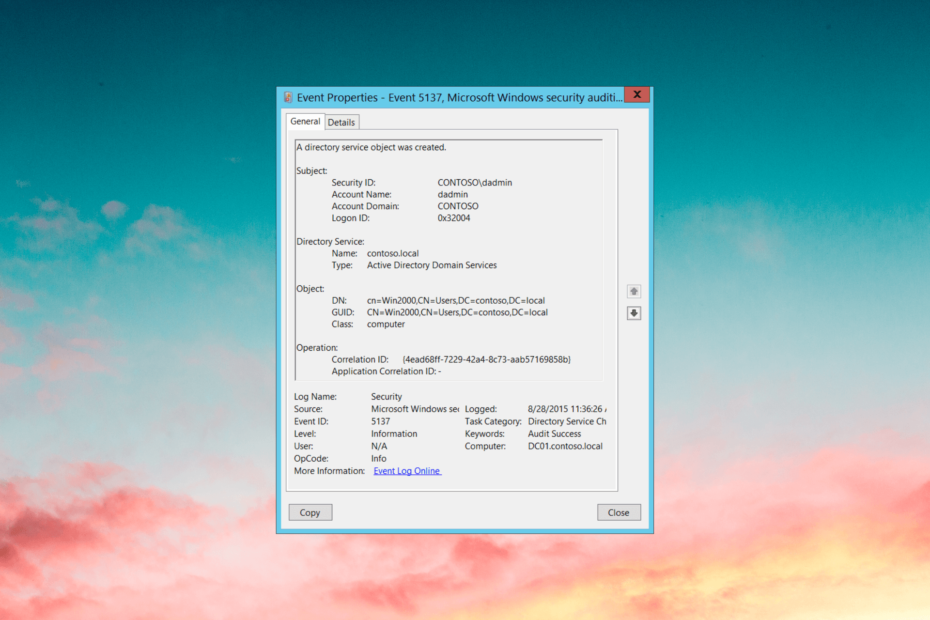
XINSTALLEREN DOOR OP HET DOWNLOADBESTAND TE KLIKKEN
- Fortect downloaden en installeren op uw pc.
- Start de tool en Begin met scannen
- Klik met de rechtermuisknop op Reparatieen repareer het binnen enkele minuten.
- 0 lezers hebben Fortect tot nu toe deze maand al gedownload
Als u gebeurtenis-ID 5137 op uw computer bent tegengekomen en u zich afvraagt wat het is, kan deze handleiding u helpen! In deze gids onderzoeken we de oorzaken van de gebeurtenis en bieden we oplossingen om mogelijke problemen of verkeerde configuratie aan te pakken.
Wat is gebeurtenis-ID 5137?
Gebeurtenis-ID 5137 is een specifiek gebeurtenislogboekitem in de Windows Event Viewer gerelateerd aan de Active Directory-service in een Windows-omgeving.
Wanneer een object wordt gemaakt in Active Directory, zoals een gebruikersaccount, groep of organisatie-eenheid, wordt de gebeurtenis geregistreerd bij deze gebeurtenis.
Het biedt informatie over het object dat is gemaakt, inclusief de naam, de unieke identificatie (GUID) en de locatie binnen de directorystructuur.
De gebeurtenis-ID helpt beheerders bij het bewaken en volgen van objectcreaties, waardoor verantwoordelijkheid en naleving van administratief beleid wordt gegarandeerd.
U moet onthouden dat deze gebeurtenis alleen geen fout of probleem aangeeft, aangezien het een normale gebeurtenis is die optreedt tijdens routinematige administratieve taken.
In sommige gevallen kan het echter duiden op ongeautoriseerde objectcreaties die verder onderzoek vereisen om de veiligheid en integriteit van de Active Directory-omgeving te waarborgen.
Waarom krijg ik gebeurtenis-ID 5137?
Er kunnen verschillende redenen zijn waarom deze gebeurtenis plaatsvindt; enkele van de meest voorkomende zijn:
- Legitieme objectcreatie - Het kan optreden als gevolg van routinematige administratieve activiteiten, zoals het maken van een nieuwe gebruikersaccount, groep of organisatie-eenheden.
- Verkeerde configuraties of fouten – Deze gebeurtenis kan optreden als gevolg van onjuiste configuraties of fouten in Active Directory-instellingen, waaronder problemen met machtigingen en synchronisatieprocessen.
- Ongeoorloofde creatie van objecten – Gebeurtenis-ID 5137 kan duiden op ongeautoriseerde of verdachte creatie van objecten, wat een teken kan zijn van een inbreuk op de beveiliging of kwaadwillende activiteit.
Nu u de redenen kent, gaan we naar het volgende gedeelte om te begrijpen wat u moet doen
Hoe kan ik de problemen met gebeurtenis-ID 5137 oplossen?
1. Bekijk de evenementdetails en verifieer de legitimiteit
- druk de ramen sleutel type evenement kijkeren klik Open.
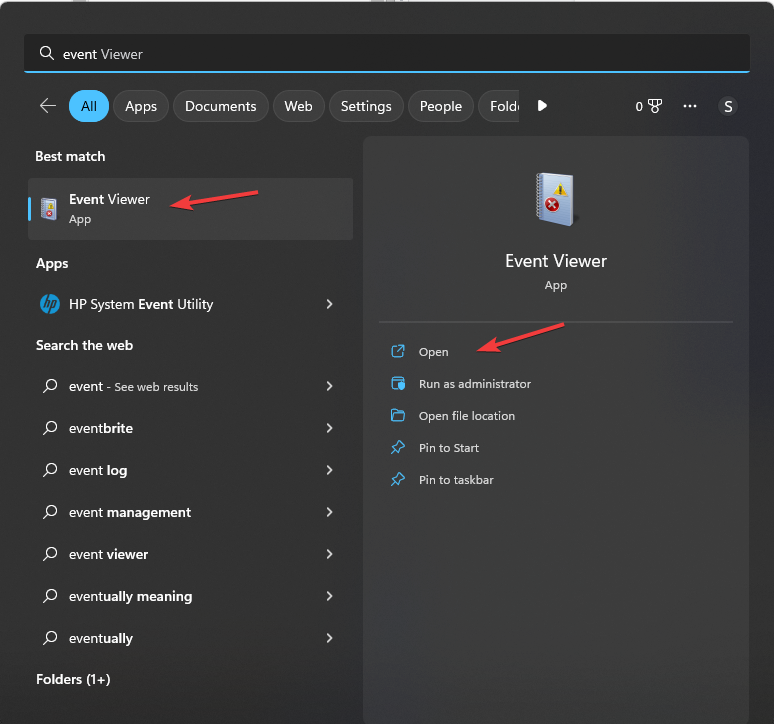
- Ga naar Windows-logboeken, Dan Beveiliging.
- In het rechterdeelvenster krijgt u de lijst met geregistreerde gebeurtenissen.
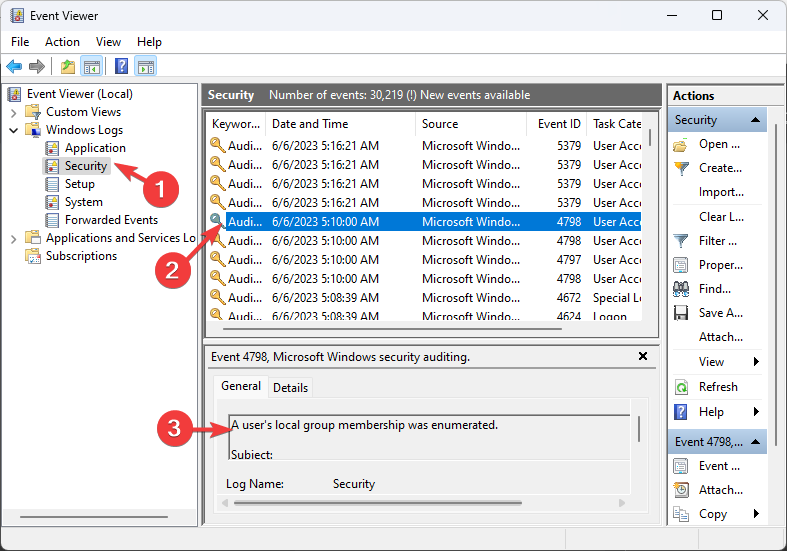
- bevind zich Gebeurtenis-ID 5137, selecteer en ga naar Algemeen. Controleer de beveiligingswijziging en andere wijzigingen die voor het bestand of de map zijn aangebracht.
Als u denkt dat de wijziging legitiem was, hoeft u geen actie te ondernemen. Als u zich echter anders voelt, moet u naar de volgende stap gaan.
- Wat is mbamservice.exe en hoe het hoge geheugengebruik te stoppen
- Hoge DPC-latentie in Windows 11? 7 manieren om het te repareren
- Wat is gebeurtenis-ID 800 en hoe u dit snel kunt oplossen
- HP laptop gaat niet aan? 3 snelle manieren om het te repareren
2. Audit Active Directory-wijzigingen
- druk op ramen + R om de te openen Loop doos.
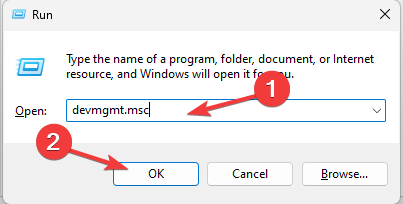
- Type gpedit.msc en klik OK openen Groepsbeleid-editor.
- Navigeer naar dit pad:
Computerconfiguratie\Beleid\Windows-instellingen\Beveiligingsinstellingen\Lokaal beleid\Auditbeleid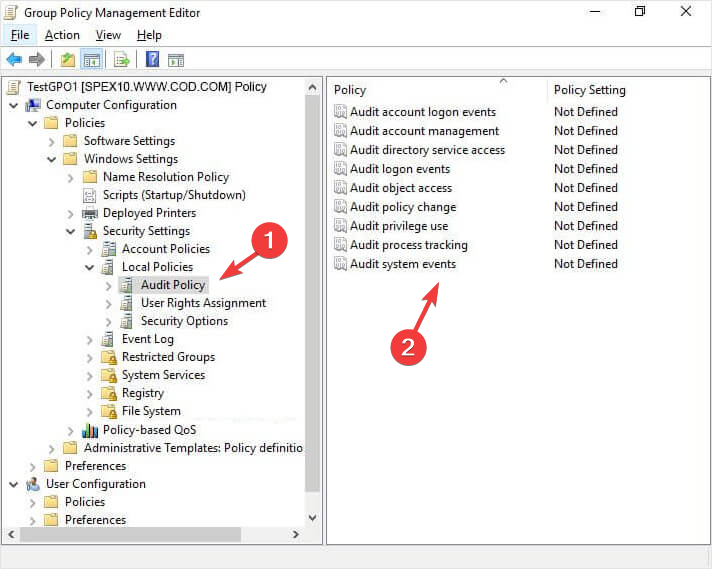
- Klik Auditbeleid en controleer al het beleid in het rechterdeelvenster om ervoor te zorgen dat de instellingen geschikt zijn.
Om wijzigingen in de Active Directory in de gaten te houden, kunt u de controle van Active Directory inschakelen. Het moet worden geconfigureerd om relevante gebeurtenissen te loggen, inclusief het maken van objecten.
U moet een gecentraliseerde oplossing voor logboekbeheer implementeren om de auditlogboeken te consolideren en te analyseren voor snelle detectie van verdachte activiteiten.
Als u al beschikt over het auditbeleid, controleert u de machtigingen en toegangscontroles in Active Directory en werkt u deze bij om ervoor te zorgen dat ze in overeenstemming zijn met het beveiligingsbeleid van uw organisatie.
Periodiek uitvoeren veiligheidsbeoordelingen en audits van uw Active Directory-infrastructuur, raden we aan tools voor beveiligingsbeoordeling te gebruiken om in realtime te scannen op kwetsbaarheden in de omgeving.
Dit helpt u eventuele geïdentificeerde beveiligingslacunes aan te pakken en de kans op ongeautoriseerde creatie van objecten te verkleinen.
Dit zijn dus oplossingen die u kunt gebruiken om gebeurtenis-ID 5137 effectief aan te pakken en de integriteit en veiligheid van uw Active Directory-omgeving te waarborgen.
Om een gezonde en veilige adreslijstservice te behouden, regelmatige monitoring, juiste configuraties, en proactieve beveiligingsmaatregelen zijn van cruciaal belang.
Als u op zoek bent naar de best practices voor Active Directory, raden we u aan deze handleiding voor oplossingen te bekijken.
Aarzel niet om ons alle informatie, tips en uw ervaring met het onderwerp te geven in de opmerkingen hieronder.
Nog steeds problemen?
GESPONSORD
Als de bovenstaande suggesties uw probleem niet hebben opgelost, kan uw computer ernstigere Windows-problemen ondervinden. We raden aan om een alles-in-één oplossing te kiezen zoals Fortect om problemen efficiënt op te lossen. Klik na de installatie gewoon op de Bekijken&Herstellen knop en druk vervolgens op Start reparatie.


